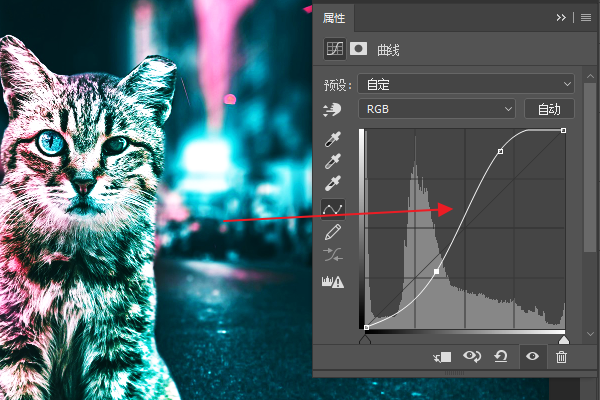3D模型
- 3D模型
- SU模型
- 材质
- 贴图
- CAD图纸
- 灵感图
- 全球案例
- 效果图
- 方案文本
- PS免抠
3D模型
SU模型
材质
贴图
CAD图纸
灵感图
全球案例
效果图
方案文本
PS免抠
猜你想搜
最近搜索
热门搜索
一、打开图片后在菜单栏图像里,调整,亮度、色相、对比度。双击解锁,新建一层拖到底部,并填充白色:
2、回到照片图层,并将其复制一层,然后把混合模式改为“滤色”,不透明度50%,再向下合并。
3、给照片图层添加蒙版,点击链接图标取消图层与蒙版的链接。然后选中图片,执行【编辑】→【定义图案】命令,将图片定义为图案。
4、选中图层蒙版,用“油漆桶工具”填充照片图案,然后对蒙版执行【调整】→【反相】命令,再链接图层。
5、新建【色相/饱和度】调整图层,将饱和度提到你想要的数值。这样,照片就调好了。
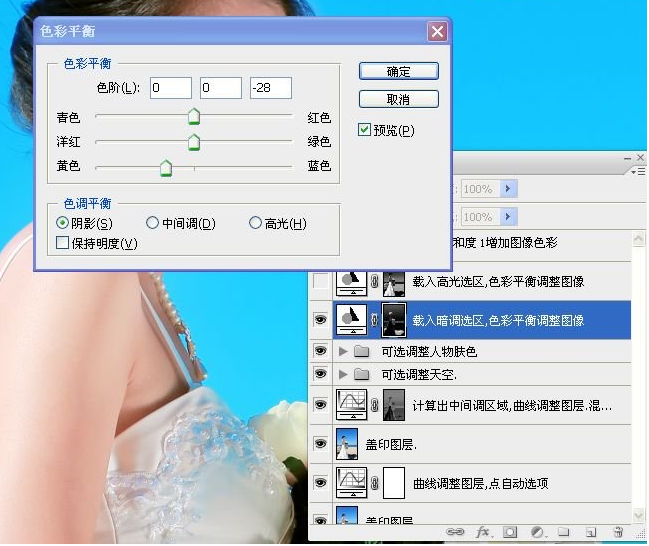
二、
1、 用亮度对比度
2、 曲线上调
3、 色相饱和度里明度上调
4 、色阶 中间的三角滑块调整
四个工具都可以把图片调亮
分为5步,具体如下:
1、在PS的左上角找到文件的选项,然后点击该选项,进入下属菜单界面。
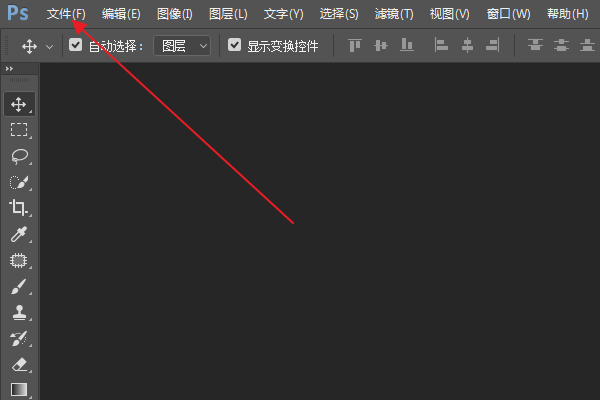
2、在弹出的选项中,选中第二个,点击打开的选项,快捷键是ctrl+o。

3、在弹出本地的图片的页面中,选中需要修改的图片,然后点击打开,进行图片修改。
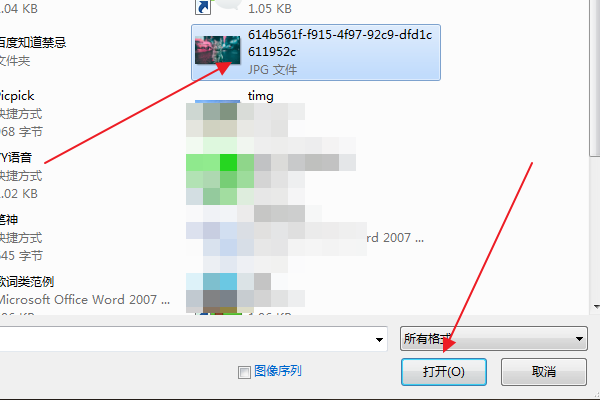
4、在PS的右下角找到一个圆形的工具,点击之后在选项中选择曲线工具。
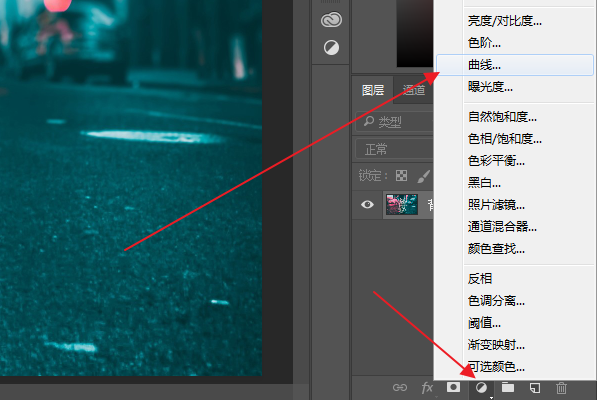
5、在曲线工具的界面中,通过对曲线的调节就可以进行全图的亮度调整,快捷键是ctrl+m。